Den Einrichtungsassistent können Sie immer wieder ausführen. Es macht allerdings Sinn diesen möglichst komplett abzuhandeln, da hier ganz grundlegende Einstellungen zum Betrieb der Vereinsverwaltung getroffen werden.
2.0 Erste Hinweise
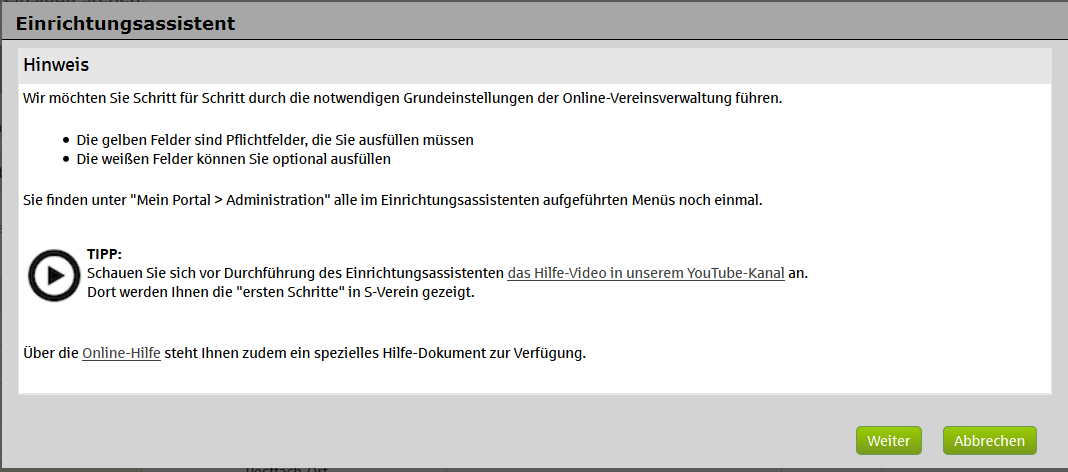
2.1 Vereinsstammdaten
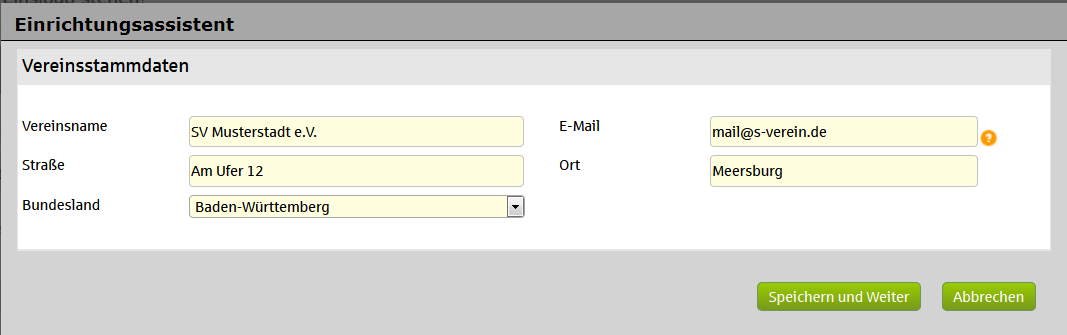
Nach Abschluss des Einrichtungsassistenten können die Vereinsstammdaten unter Mein Portal > Administration > Stammdaten > Vereinsdaten bearbeitet und ergänzt werden.
2.2 Kontenrahmen
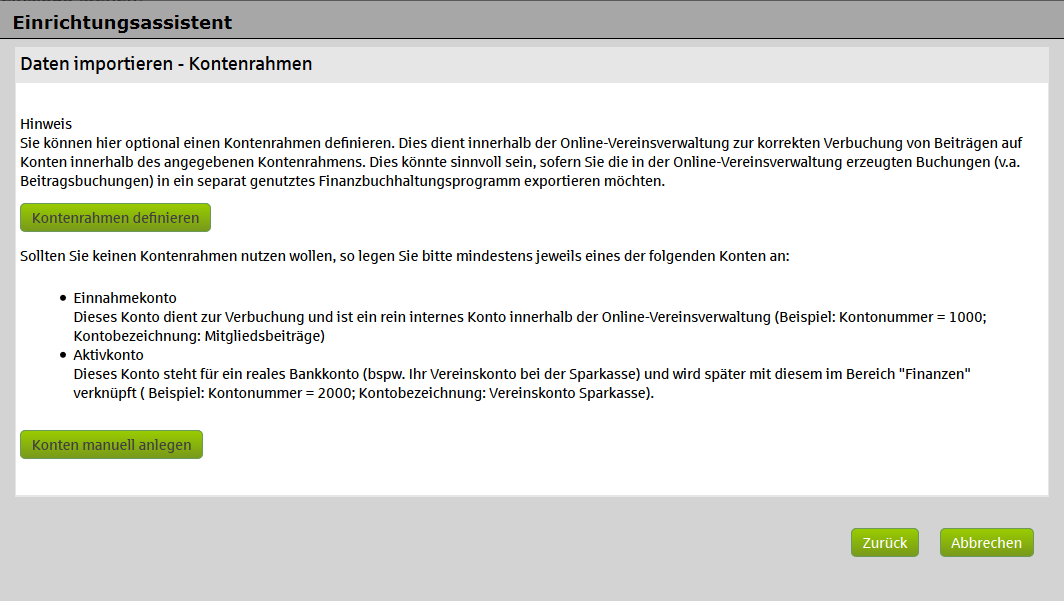
Sie haben drei Möglichkeiten Konten anzulegen:
2.3 Import eines angebotenen Kontenrahmens oder einen Kontorahmen selbst importieren
| Tipp 2.3.1 - was für einen Kontorahmen soll ich nehmen? |
| Die Kontenrahmen SKR49 SKR02 und SKR03 beinhalten Buchungskonten für wirklich alle möglichen Situationen. Falls Sie (a) keine Vorgaben Ihres Steuerberaters haben noch (b) planen die Daten in eine Finanzbuchhaltung (FIBU) zu transferieren, spricht nichts dagegen sich anstatt hunderte von unnützen Buchungskonten zu importieren die Beiden notwendigen Buchungskonten (1 x Zahlungsverkehrskonto oder auch Aktivkonto genannt und 1 x Einnahmekonto) kurzerhand über die manuelle Anlage der Buchungskonten selbst anzulegen. Erweitern lässt sich dies immer noch, sorgt aber gerade bei kleinen Vereinen für eine starke Vereinfachung bei der Übersicht der Buchungskonten. Die Debitorkonten werden übrigens automatisch von uns beim Import angelegt und bei Neumitgliedern mit der Anlage der Adresse sofort mit erzeugt. |
| Hinweis 2.3.1 - Konten aus SKR's sind nach dem Ladevorgang nicht mehr löschbar |
- SKR49 - Kontenrahmen nach DATEV-Standard, deckt alle Bereiche eines Vereins ab
- SKR03 - klassischer, konservativer Kontenrahmen (65 Konten)
- SKR04 - Kontenrahmen nach aktuellem Bilanzrichtliniengesetz (65 Konten)
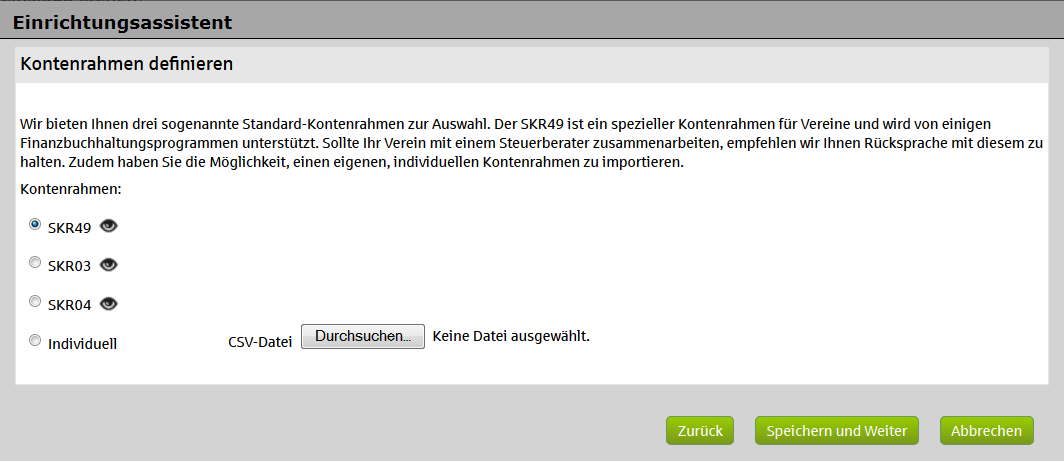
Über Klick auf das Auge-Symbol kann der jeweilige Kontenrahmen vor dem Import angezeigt werden
2.3.1 Individueller Kontenrahmen importieren
Sie können auch einen eigenen, individuellen Kontenrahmen importieren.
Dieser muss für den Import im CSV-Format vorliegen und folgende Spalten aufweisen:
Die Nummern hier sind kein Zufall - sondern Teil des SKR49. Sollte man diesen jemals benötigen, kann man ihn einfach dazuimportieren ohne gleich ein Problem mit falschen Kontonummern zu bekommen.
| Konto-Nr | Name | Art | Steuer in % | Kurzbeschreibung | Genutzt |
| 945 | Bank | Aktivkonto | 0 | Hausbank des Vereins | Ja |
| 920 | Kasse | Aktivkonto | 0 | Bareinzahlungen | Ja |
| 890 | Sammelkonto aufzuteilende Einnahmen | Aktivkonto | 0 | Guthaben | Ja |
| 2110 | Mitgliedsbeiträge | Einnahmekonto | 0 | Mitgliedsbeiträge | Ja |
2.3.2 Konten manuell anlegen
Anmerkung: Um Mitgliedsbeiträge buchen und über die Hausbank einziehen zu können (Lastschriftverfahren), werden mindestens zwei Konten benötigt:
- ein Einnahmekonto, z.B. 2110 Mitgliedsbeiträge
- ein Aktivkonto, z.B. 0945 Bank
Das Aktivkonto 890 benötigt man zwingend für eine Guthabenverrechnung und ein Aktivkonto 920 ist für den fall gut da man eine bareinzahlung tätigen will
Nach Abschluss des Einrichtungsassistenten können unter Mein Portal > Administration > Stammdaten > Kontenübersicht weitere Konten angelegt und bearbeitet werden.
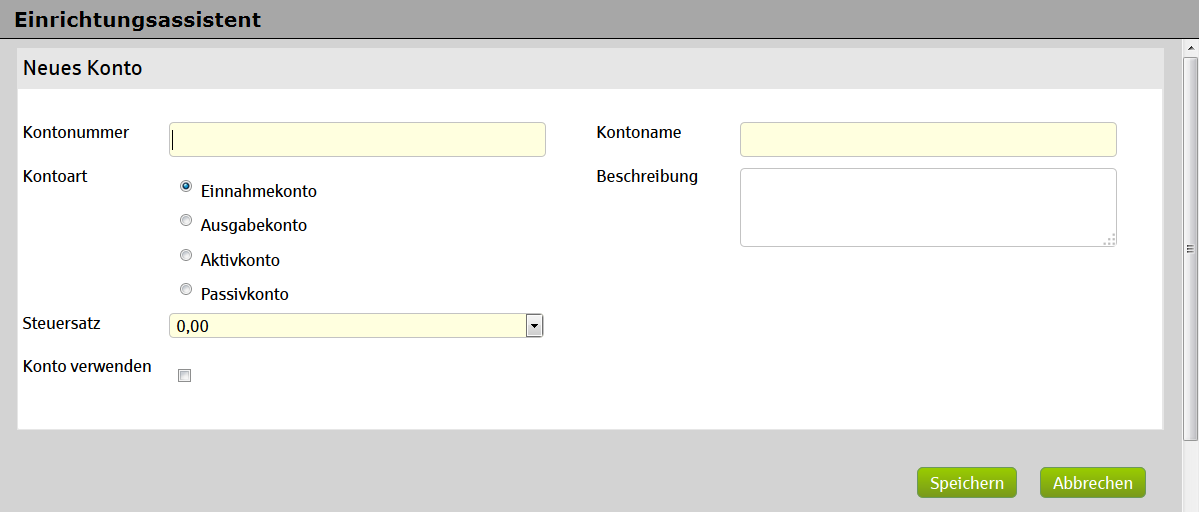
Die Seite „Kontenübersicht“ unter „Stammdaten“
2.4 Anlegen von Abteilungen
Hier können neue Abteilungen angelegt werden. Die standardmäßig bereits hinterlegten Abteilungen können bei Bedarf jederzeit geändert werden.
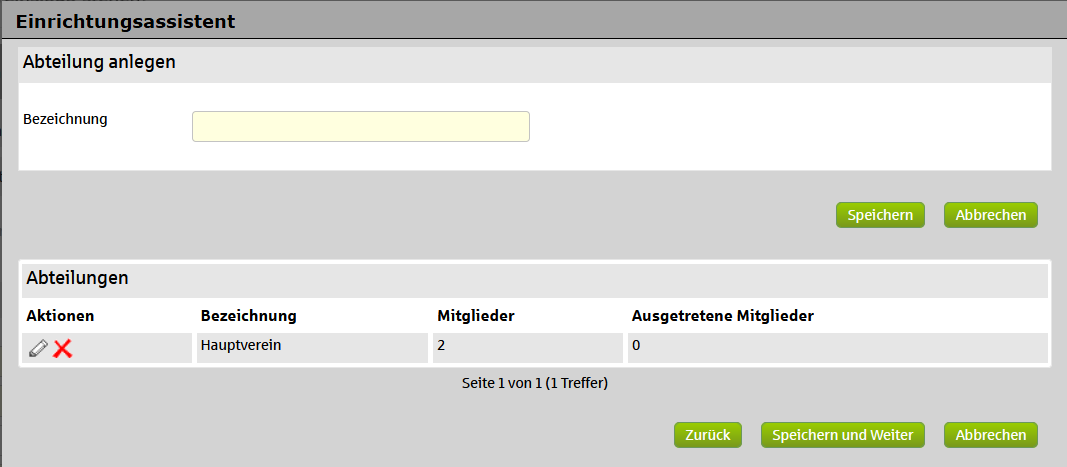
Die Eingabemaske zum Anlegen von Abteilungen
Sofern Sie Mitgliederdaten inklusive Abteilungen und Beiträge aus Ihrem bisherigen Vereinsprogramm importieren möchten, beachten Sie bitte folgenden Hinweis:
| Hinweis 2.4.1 - Vor einem Datenimport müssen die Abteilungen wortgleich angelegt sein |
| Beim Import von Mitgliederdaten können Abteilungen in der Online-Vereinsverwaltung nur dann berücksichtigt werden, wenn diese in der Online-Vereinsverwaltung mit exakt der gleichen Bezeichnung angelegt werden, wie in Ihrem bisher verwendeten Vereinsprogramm. |
Nach Abschluss des Einrichtungsassistenten können die Abteilungen unter Mein Portal > Administration > Stammdaten > Abteilungen bearbeitet und ergänzt werden.
2.5 Angaben zu Finanzen
Füllen Sie die gelb hinterlegten Felder aus. Geben Sie den Start Ihres Geschäftsjahres an. Dies ist zur korrekten, anteiligen Berechnung der Mitgliedsbeiträge bei unterjährigem Eintritt unbedingt notwendig.
Füllen Sie die Felder zur Bankverbindung des Vereins aus. Für einen Datenträgeraustausch (SEPA Lastschriftverfahren) mit der Hausbank werden diese Angaben benötigt.
Falls Sie wärend der Teststellung (nur S-Verein) bedenken haben hier eine reale Bankverbindung einzugeben, können Sie auf das Schlosssymbol klicken und eine frei erfundene Nummer eingeben.
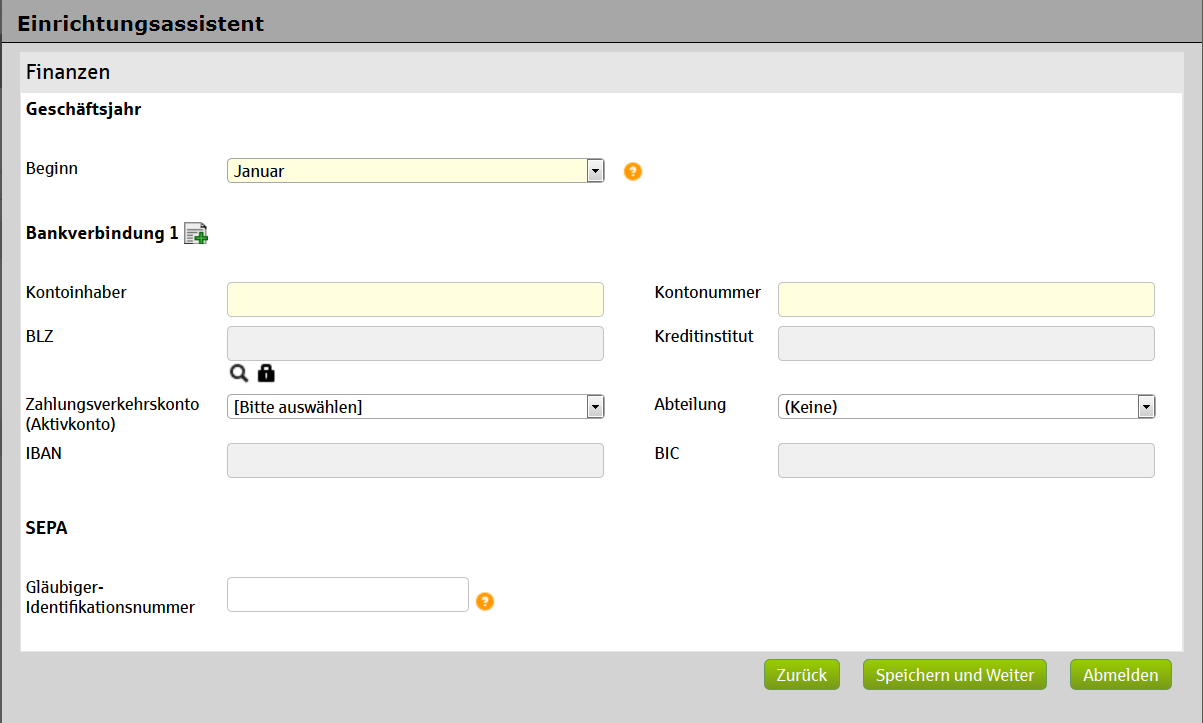
Die Eingabemaske für Geschäftsjahresbeginn und Bankverbindung des Vereins
Nach Abschluss des Einrichtungsassistenten können die Finanzdaten unter Mein Portal > Administration > Stammdaten > Finanzen bearbeitet und ergänzt werden.
2.6 Anlegen von Beiträgen
Definieren Sie hier die Mitgliedsbeiträge für Ihre Abteilungen. Dabei haben Sie die Möglichkeit für jede Abteilung einen oder auch mehrere Beiträge anzulegen. Legen Sie mindestens einen Beitrag an, sonst kann der Einrichtungsassistent nicht abgeschlossen werden. Mit einem Klick auf Speichern und Beenden wird der Einrichtungsassistent beendet und geschlossen (s. Unterpunkt 2.6).
Um einen Beitrag anzulegen geben Sie ein bzw. wählen aus:
- (laufende) Nummer
- Bezeichnung
- Abteilung
- Zahlweise
- Einnahmekonto
- Betrag
Im Feld Buchungstext kann angegeben werden, welcher Text im Verwendungszweck (=Buchungstext) erscheinen soll. Folgende Felder sind möglich:
- [Nachname] [Vorname] [Abteilung] [Zeitraum] [Verein] [MitgliedsNr] [Beitrag]
- Voreingestellt sind: Beitragseinzug, [Nachname], [Vorname] [Abteilung] [Zeitraum]
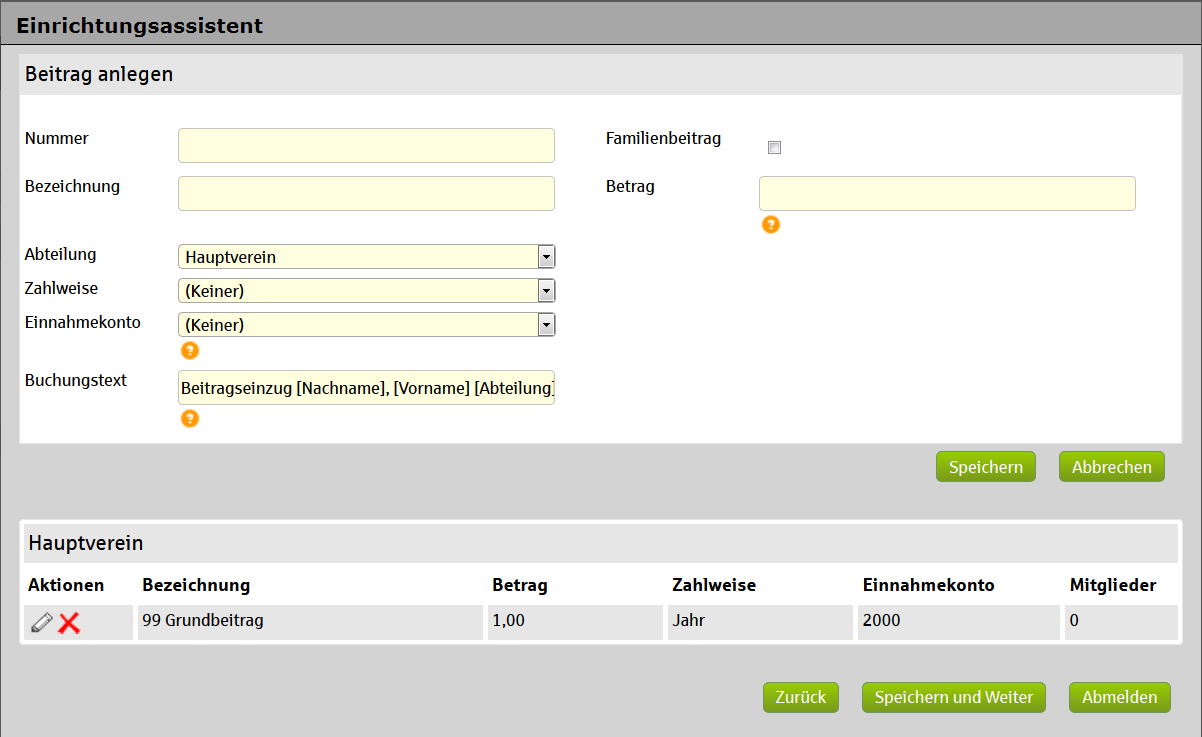
Die Eingabemaske zum Anlegen von Mitgliedsbeiträgen.
Soll ein Familienbeitrag angelegt werden, der gestaffelt ist - z.B. ab 3 Personen 200 EUR, ab 4 Personen 280 EUR, ab 5 Personen 350 EUR Beitrag - so muss im Feld "Familienbeitrag" ein Haken gesetzt werden.
Sofern Sie Mitgliederdaten inklusive Beiträge aus Ihrem bisherigen Vereinsprogramm importieren möchten, beachten Sie bitte folgenden Hinweis:
| Hinweis 2.6.1 - Vor einem Datenimport müssen die Beiträge wortgleich angelegt sein |
| Beim Import von Mitgliederdaten können Beiträge in der Online-Vereinsverwaltung nur dann berücksichtigt werden, wenn diese in der Online-Vereinsverwaltung mit exakt der gleichen Bezeichnung angelegt werden, wie in Ihrem bisher verwendeten Vereinsprogramm. |
Nach Abschluss des Einrichtungsassistenten können die Beiträge unter Mein Portal > Administration > Stammdaten > Beiträge bearbeitet und ergänzt werden.
2.7 Einrichtungsassistent beenden
Wurde mindestens ein Mitgliedsbeitrag angelegt wird mit einem Klick auf Speichern und Beenden der Einrichtungsassistent beendet und geschlossen.
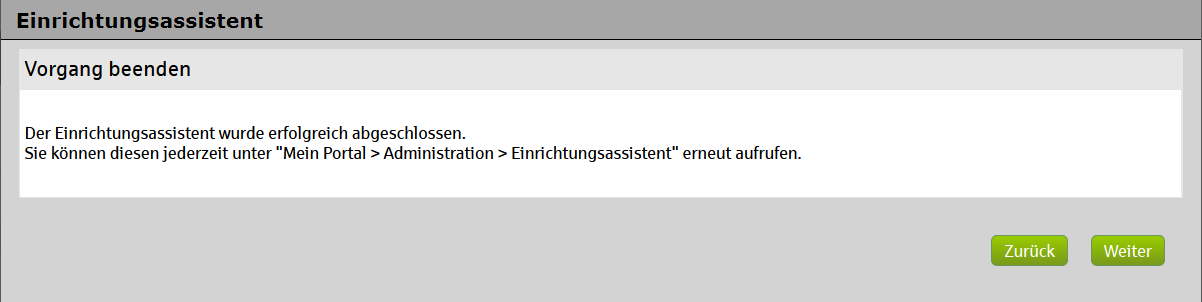
Den Einrichtungsassistent können Sie später jederzeit erneut aufrufen

2.7.1 Sollstellung
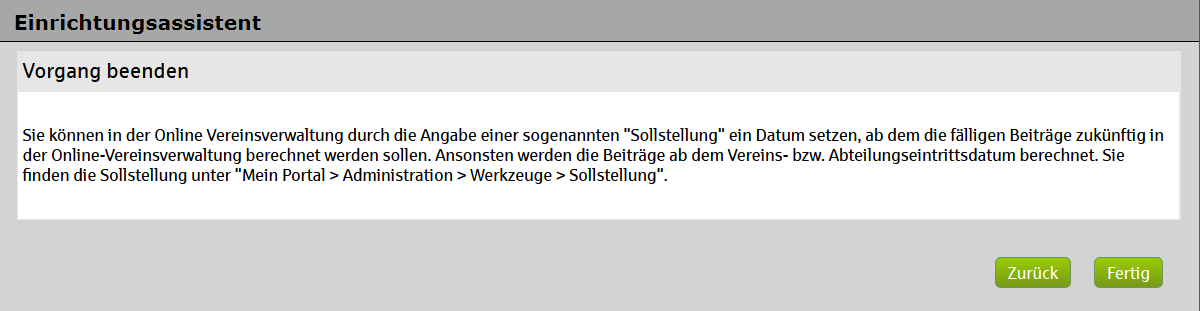
Die Sollstellung erreichen Sie über Mein Portal > Administration > Werkzeuge > Sollstellung.
2.8 Startbild der Vereinsverwaltung
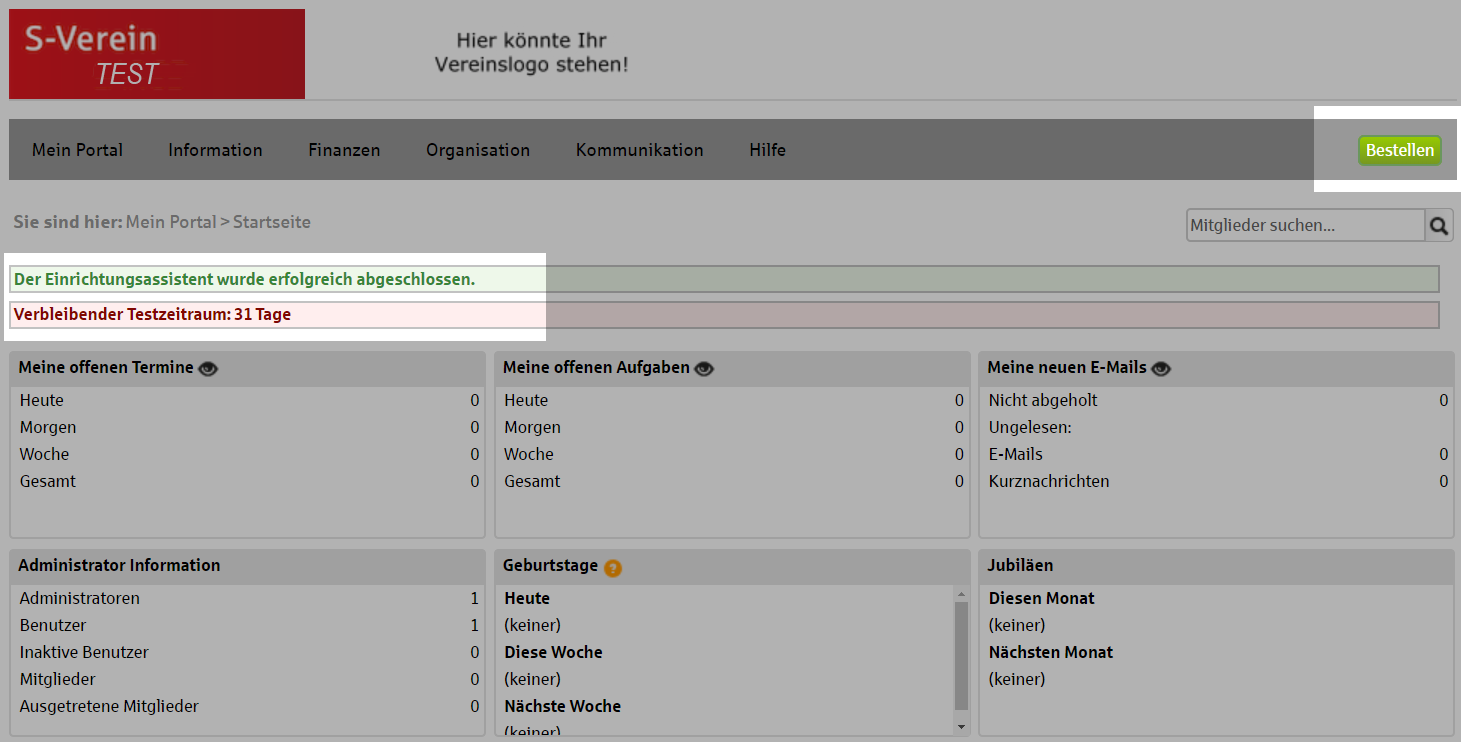
Sie sehen nun das Startbild der Vereinsverwaltung - die Erfolgsmeldung des Einrichtungsassistenten und die restliche Testlaufzeit
Rechts oben steht ein grüner Button [Bestellen]. Dieser leitet Sie direkt in Ihr Lizenzbestellportal. Dort können Sie alles rund um Ihren Kundenaccount managen. Jeder Administrator der Vereinsverwaltung hat diesen Button. Wenn die Software bestellt wurde wird der Button in [Bestellportal] umbenannt.
| Herzlichen Glückwunsch. Sie haben den Einrichtungsassistent erfolgreich abgeschlossen. |
Gehen Sie nun am Besten in den Bereich der Benutzerdaten und vervollständigen Sie ihr Profil.
Letztes Update 09.05.2020 (FZi)
